石頭掃地機器人app是一款專門用來控製掃地機器人的軟件,石頭掃地機器人的主機上橫排著3個按鍵,使用方法簡單明了。隻需要手機設置定時什麼的就可以了,有需要的朋友快來下載吧。
使用說明:
找到設備後,接下來要連接WiFi,第一次使用的時候要重置WiFi,重置WiFi的方法是同時按住回充和局部清掃按鈕3秒,這時候也要盡量讓掃地機器人和手機離得近一些,否則也可能會掃描不到。
連接WiFi成功後,接下來開始設置掃地機器人App,這時點擊右上角的省略號部分即可進入設置頁麵,在機器人設置的選項中,建議大家根據自己的需求來設置勿擾模式和音量。勿擾模式下設置的時間段中,掃地機器人在這個時間段不會自動續掃和自動播放語音。音量調節完畢後可以點擊試聽按鈕來聽當前音量的大小。
清掃模式的選擇有4種,分別為安靜、標準、強力和MAX。這個也是根據自己的實際需要選擇,越是強力的模式下,掃地機器人的噪音就越大。
在App中還可以設置劃區清掃,在App中用手指拖動允許掃地機器人清掃的區域,完成後掃地機器人隻清掃指定的區域。同時,你還可以設定一個目標地點,設定完畢後,掃地機器人會自動規劃最優路線一路清掃到指定的地點。
在石頭掃地機器人App中,你可以實時查看到清掃地圖的生成,已清掃的麵積、剩餘電量以及清掃的時間也會實時顯示在手機屏幕中。
定時清掃也是石頭掃地機器人App中一個非常實用的功能,你可以用此功能來規定每天掃地機器人清掃的時間,比如你可以指定它隻在自己上班的時間清掃,下班回家後就可以享受一個幹淨舒適的家啦!
石頭掃地機器人介紹:
主機
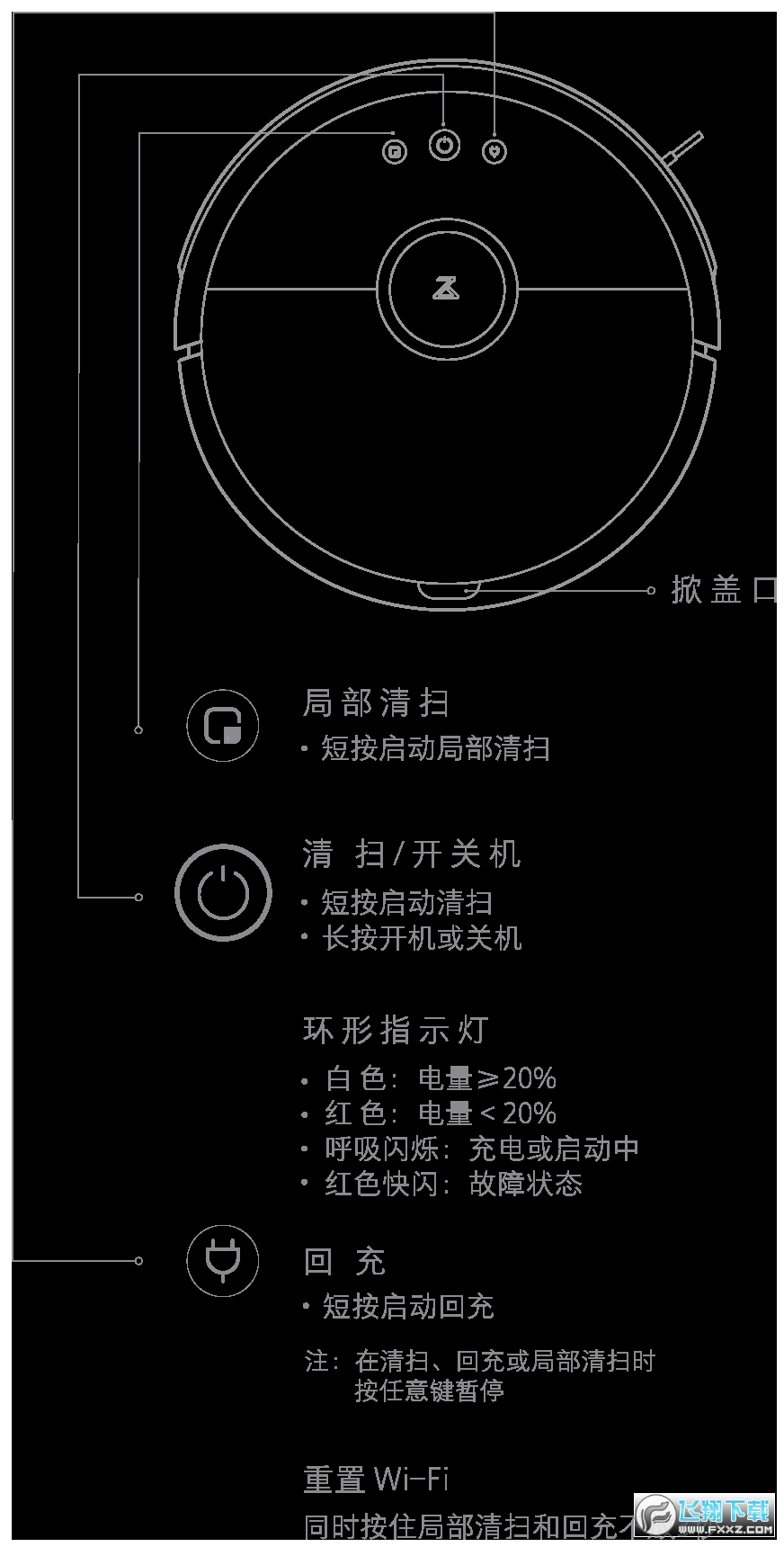
石頭掃地機器人配件和清單

石頭掃地機器人Wi-Fi和塵盒
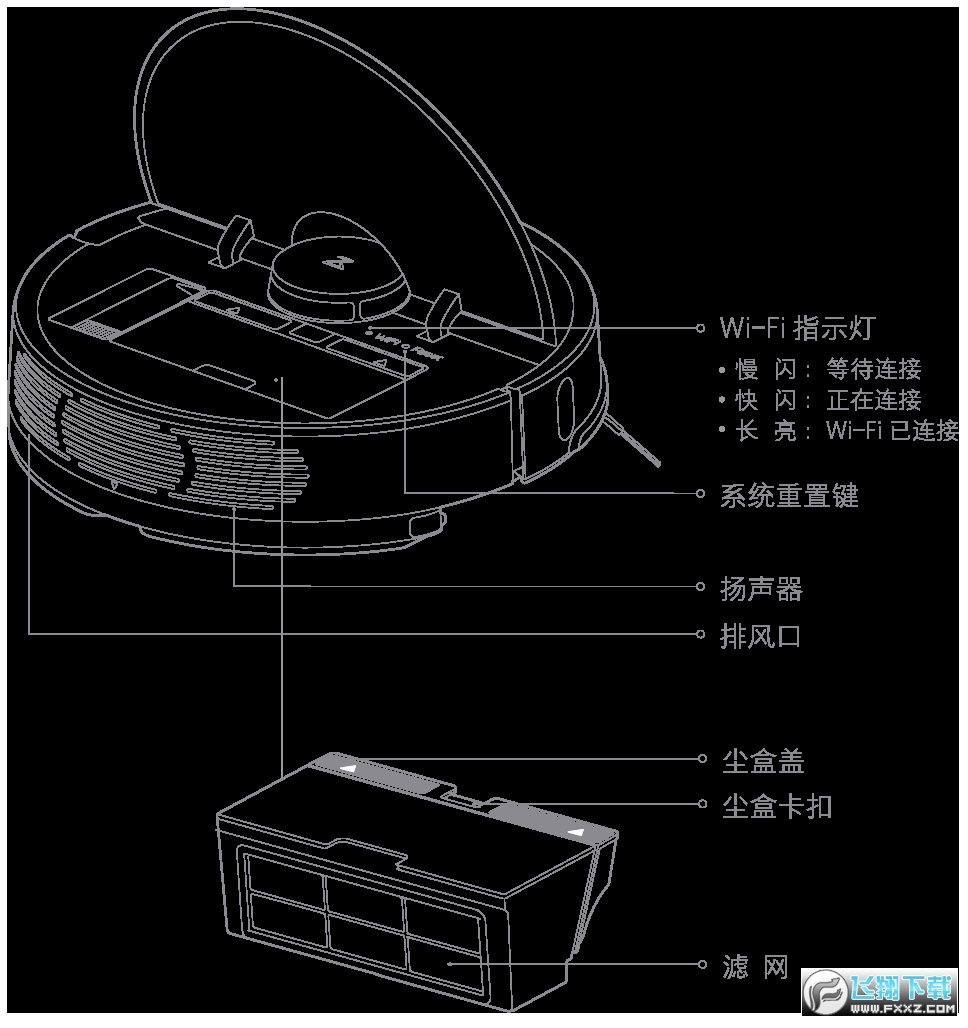
石頭掃地機器人充電座
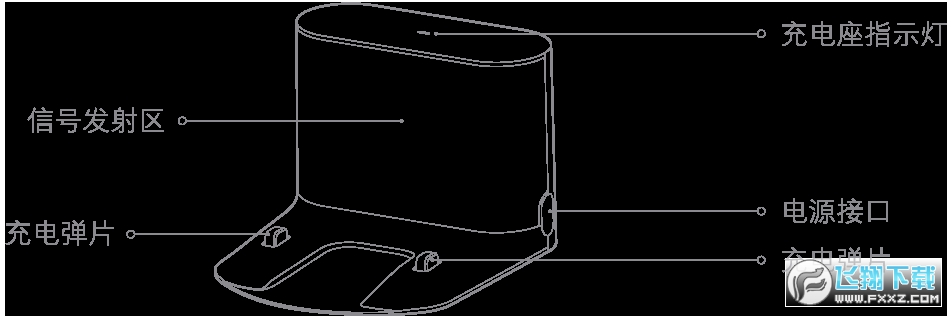
石頭掃地機器人結構圖

石頭掃地機器人拖地模組

快速開始使用石頭掃地機器人
使用前特別提示
請在啟動前清理地上散落的線纜和雜物,並移開易倒、易碎、貴重及可能造成危險的物品,避免被主機纏繞、卡住、拖拽或碰倒造成人身或財產損害。
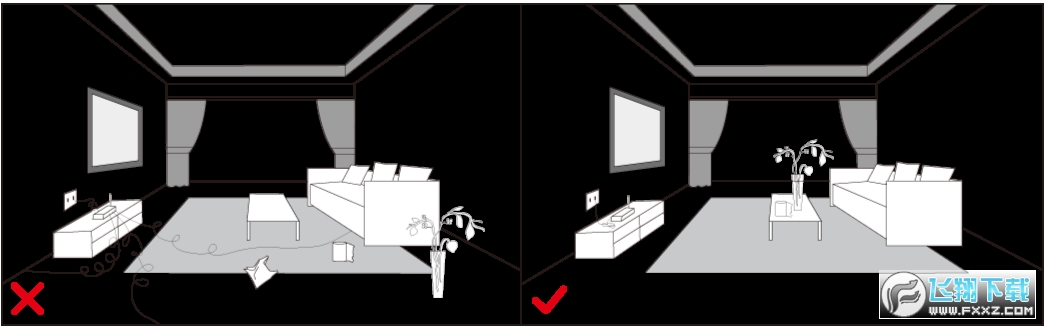
如果在懸空環境下使用本產品,請務必使用牢固的物理屏障防止主機因意外掉落造成人身或財產損害。
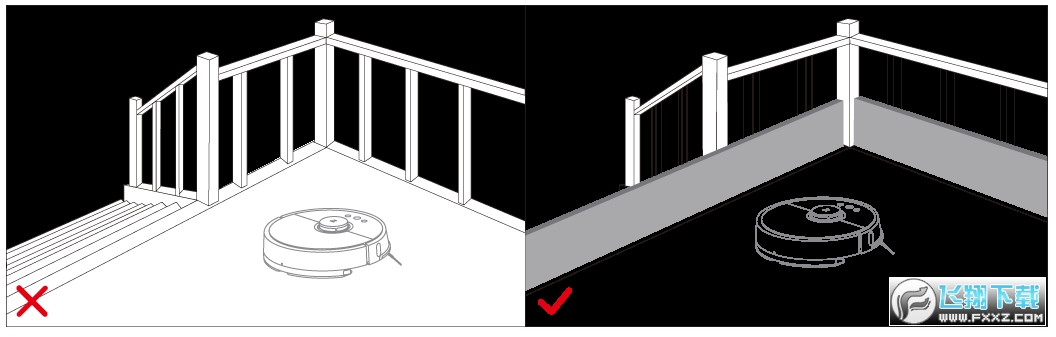
注:首次清掃過程中請全程跟隨機器人,協助處理一些可能存在的小問題,處理後機器人在以後的清掃中便可順利進行自主清掃。如果某些區域不需要清掃或可能卡住主機,可至 www.roborock.com 購買虛擬牆,虛擬牆可阻擋機器人進入上述區域。
安裝
1. 連接電源線,將多餘線材用綁帶固定

注:電源線垂於地麵可能被主機拖拽,引起充電座移位或斷電
充電座指示燈通電時長亮,充電時熄滅
2.放置充電座
在水平地麵靠牆放置充電座,並連接電源

注:確保充電座兩側有0.5以上,前方有1.5米以上空間
3. 開機並充電
長按鍵開機,等待環形指示燈長亮後將主機靠上充電座充電

注:電量不足時可能無法開機,請將主機直接靠上充電座
4. 啟動清掃
當主機環形指示燈由白色呼吸閃爍變為長亮時,表示充電完成,短按鍵或使用手機客戶端啟動清掃
如何使用拖地模組
安裝拖地模組
注:為獲得更好的拖地效果,建議清掃三次後,再安裝拖地模組使用
1)安裝拖布:將拖布打濕擰幹到不滴水後,沿著水箱插槽處插入到底,並粘貼牢固
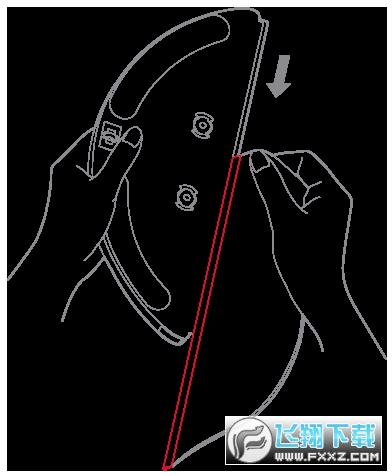
注:
請勿在家中無人時使用拖地模組
如有地毯請使用虛擬牆阻擋使用拖地模組
建議每30分鍾清洗一次拖布,以保證出水速度和清潔效果
2)水箱裝水:打開水箱蓋,裝滿自來水後塞回水箱蓋

注:部分地板清潔劑或消毒液會導致水箱濾芯堵塞,請謹慎使用
3)裝入模組:沿著主機後部和拖地模組上的對齊標誌平行推入,聽到“哢嗒”音即表示安裝到位。

移除拖地模組
當主機完成工作回到充電座以後,用手向內按住兩側卡扣,向後拖動並移除拖地模組
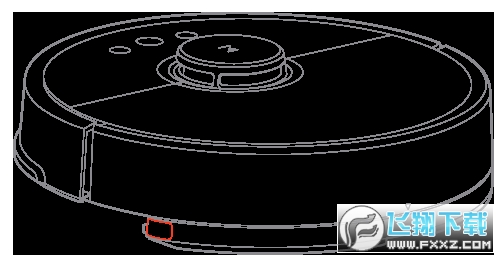
注:
充電或不使用時建議移除水箱
可通過官方渠道購買防水墊搭配使用,避免地板浸水
石頭機器人將如何工作
開 機 / 關 機
長按鍵開機,環形指示燈點亮,主機進入待命。當主機處於靜止時,長按鍵關機,關機後本次清掃結束
注:主機在充電中無法關機
清 掃
短按鍵啟動清掃;清掃時按任意鍵暫停
注:
如電量過低將無法啟動清掃,請先充電再啟動清掃
當清掃過程中電量不足時,主機將自動返回充電座充電,電量充足後自動回到中斷處繼續清掃
請在清掃前將地上的各類線材(包括充電座的電源線)整理好,避免主機清掃時拖拽引起電器斷電、損壞物品或線材
如完成清掃時間小於10分鍾,將默認清掃兩次
充 電
自動方式:清掃結束後,主機會自動返回充電座充電
手動方式:暫停狀態下,短按鍵啟動回充
主機充電時環形指示燈呼吸閃爍
注:如主機未找到充電座將自動返回起點位置,請手動將主機放回充電座充電
清掃方式
啟動後,主機將掃描生成地圖並智能分區,在分區內采用先沿牆清掃,後Z字形填充的方式規劃清掃路徑,逐一完成各分區的清掃,有序高效且全覆蓋無遺漏,清掃結束後主機會自動返回充電座充電
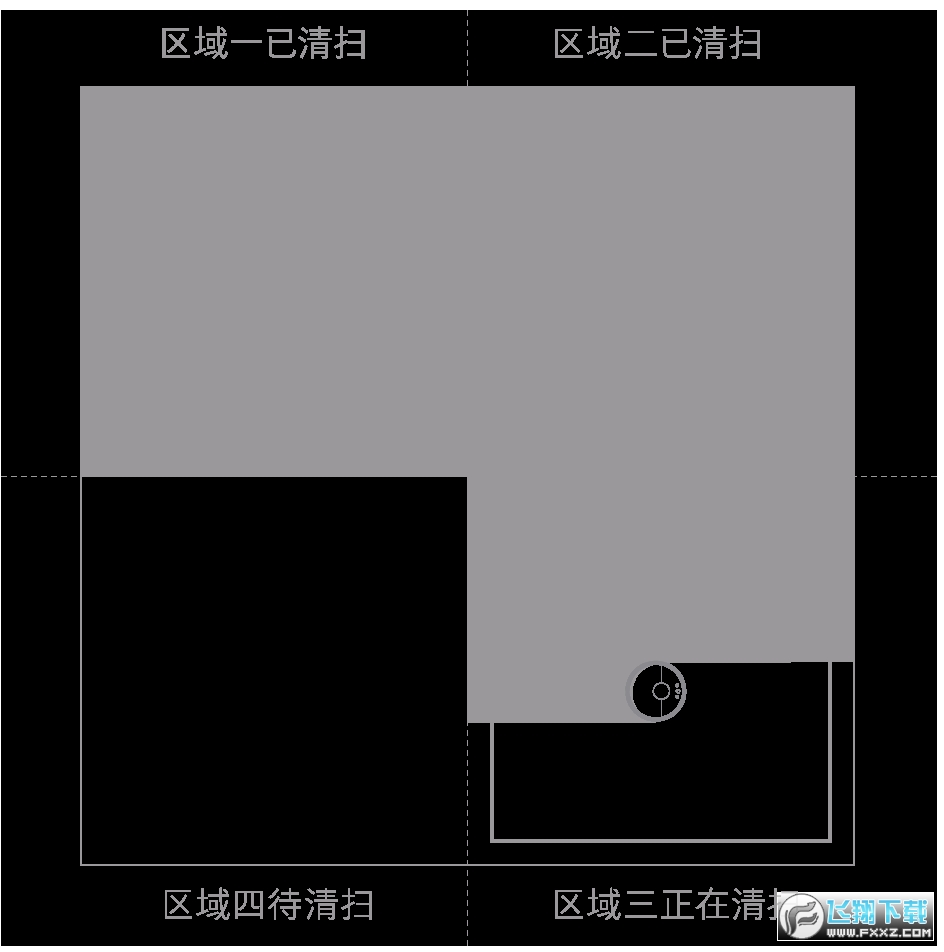
局部清掃
主機待命或暫停時,短按局部鍵清掃鍵啟動局部清掃,該模式用於清掃以機器為中心1.5×1.5米的方形區域,清掃結束後主機會自動返回起點位置,並停止工作

注:暫停時啟動局部清掃將結束本次清掃
暫 停
當主機處於運行狀態時,按任意鍵暫停,按鍵繼續清掃,按鍵將回到充電座並結束本次清掃
注:暫停時將主機靠上充電座充電將結束本次清掃
中途水箱加水或清洗拖布
主機在清掃過程中如果需要加水或清洗拖布,請先按任意鍵暫停後移除拖地模組,加水或拖布清洗完畢後,裝回拖地模組並按鍵繼續工作
故障狀態
當主機運行中出現異常時,環形指示燈紅色快閃並語音提示,解決辦法請參閱“故障排除”
注:
故障狀態下10分鍾無操作,主機自動休眠
故障狀態下主機靠上充電座充電將結束本次清掃
休 眠
超過10分鍾無操作,主機會自動進入休眠狀態,休眠狀態下環形指示燈若幹秒閃爍一次
休眠狀態下按任意鍵即可喚醒主機
注:
充電座上主機不會進入休眠
休眠時間超過12小時自動關機
定時清掃
使用手機客戶端可設置定時清掃時間,主機將在指定時間自動開始清掃,並在清掃結束後自動返回充電座充電
重置 Wi-Fi
當路由器修改配置、遺忘密碼或其他原因導致手機無法連接主機時,請打開上蓋露出Wi-Fi指示燈,同時按住鍵與鍵直到語音提示“重置Wi-Fi”,等待Wi-Fi指示燈重新開始慢閃表示重置成功
劃區清掃
使用手機APP可設置劃區清掃功能,主機將按手機上規劃的區域進行清掃
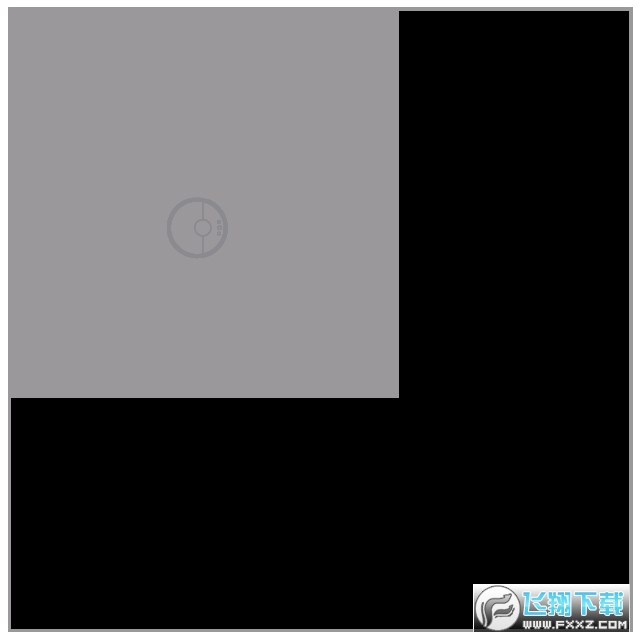
指哪去哪
使用手機APP可在地圖上指定目標點,主機將自動規劃路線到達指定地點
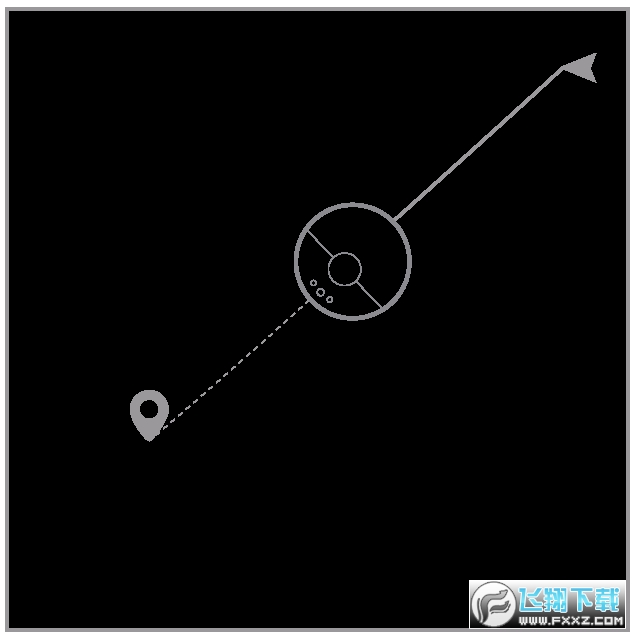
清掃模式
使用手機客戶端可以選擇安靜、標準、強力及MAX模式,默認為標準模式
勿擾模式
在勿擾時間段內,主機不會自動續掃及主動播放語音,環形指示燈亮度降低。勿擾模式出廠默認開啟,開啟時間段為22:00 – 08:00。可以使用手機客戶端關閉勿擾模式或修改勿擾時間段
充電座
在水平地麵靠牆放置充電座,保證充電座兩側有0.5米以上空間,前方有1.5米以上空間,將插頭連接電源插座。為了獲得更好的手機客戶端使用體驗,請將充電座放在Wi-Fi覆蓋範圍內

注:請勿將充電座放置於陽光直曬的地方或用任何物體遮擋充電座識別區,否則可能會造成主機無法自動返回充電座
清理塵盒及濾網
*建議每周清理
1. 掀開上蓋,按住塵盒卡扣向上取出塵盒

2. 從塵盒箭頭位置打開塵盒蓋

3. 向下倒出塵盒內的垃圾

注:為避免濾網堵塞,請倒出垃圾時輕磕塵盒
清洗可水洗濾網*建議每兩周清理
1. 從塵盒箭頭位置打開塵盒蓋

2. 向塵盒中注入清水後關閉塵盒蓋, 左右搖晃塵盒,倒出髒水,此步驟反複數次,直到濾網清理幹淨

注:
請用清水清洗,不要添加任何洗滌劑產品
請不要用刷子、手指直接接觸濾網
3. 取下濾網,用力甩幹水珠,晾曬濾網到幹透後方可裝回使用

請按圖示取下濾網並更換
注:
請務必晾幹後再使用(至少晾曬24小時)
建議兩個濾網輪換使用
虛擬牆
*非標配,如需要購買請訪問www.roborock.com
可使用虛擬牆以隔離不希望被清掃的區域(如有水的衛生間或者有可能卡住主機的地方),在不希望主機進入清掃的區域,沿著入口處平鋪貼好虛擬牆
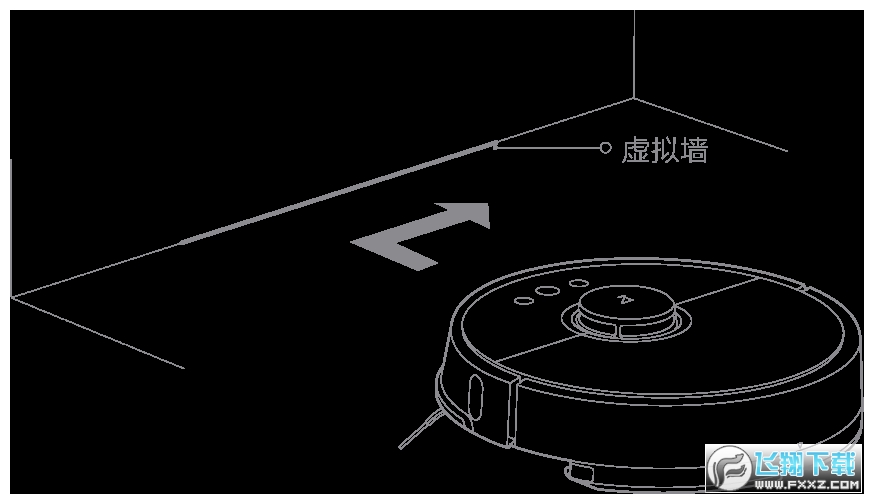
注:請將虛擬牆固定於地麵防止脫離,否則影響虛擬牆使用效果
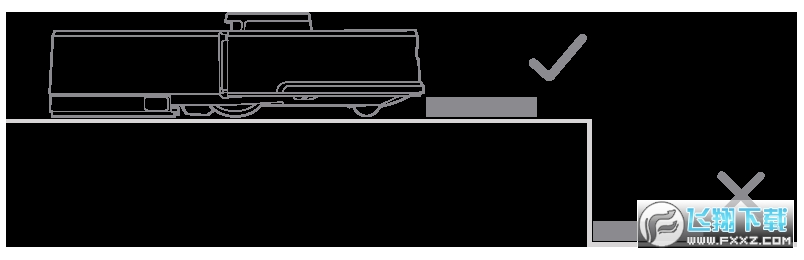
注:請在主機運行同一平麵布置虛擬牆
日常維護
主 刷 *建議每周清理
1. 翻轉機器壓下卡扣取下主刷罩
2. 向上取出主刷並清理主刷軸承
3. 用配套主刷清理工具割斷主刷上纏繞的毛發
4. 裝回主刷並壓緊主刷罩固定卡扣
注:建議6-12個月更換主刷,以保證清掃效果
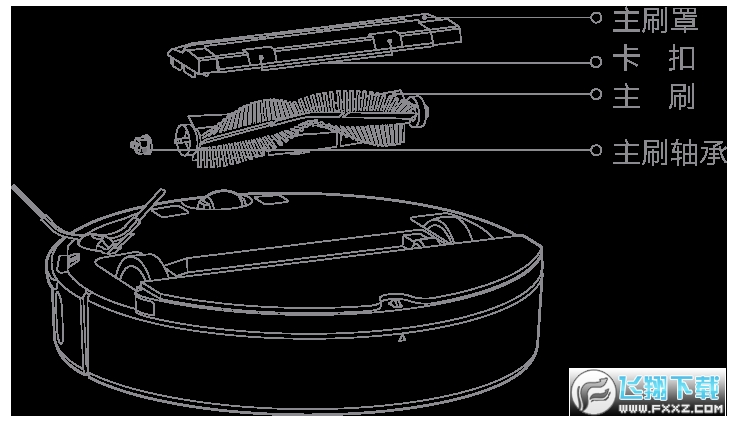
主刷清理工具使用方法:
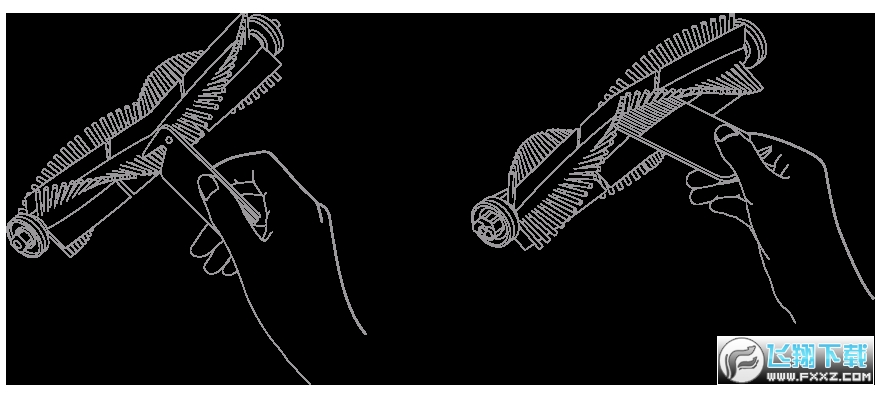
邊 刷 *建議每月清理
1. 翻轉機器拆下邊刷固定螺絲
2. 取下並清理邊刷
3. 裝回並鎖緊螺絲
注:建議每3-6個月更換邊刷,以保證清掃效果
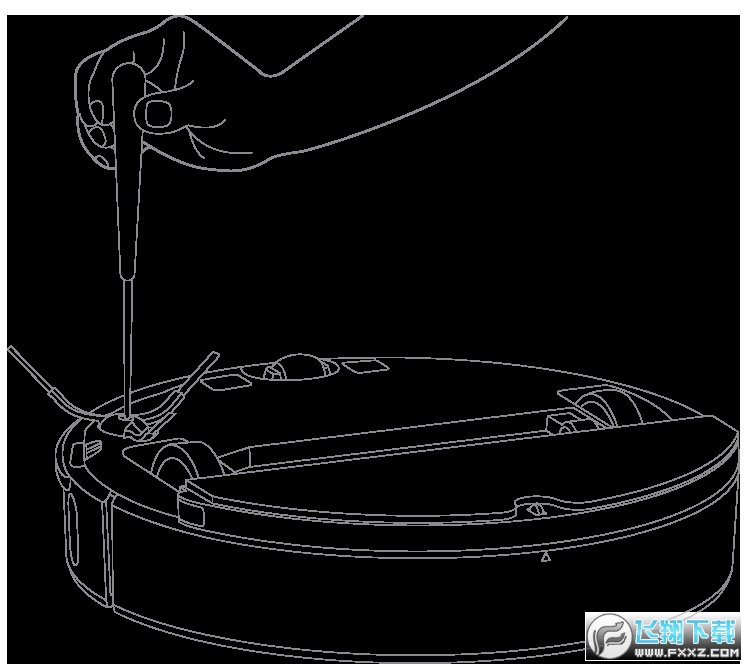
拖 布 *建議每次清理
1. 從拖地模組上移除拖布

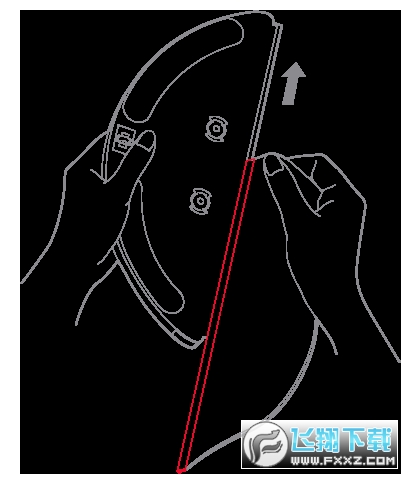
2. 清洗拖布並晾曬
注:
請務必取下拖布清洗,避免髒水倒灌堵塞濾芯
如拖布過髒,會影響拖地效果,請先清洗後再使用
建議6-12月更換拖布,以保證清掃效果
濾芯組件 *建議1-3個月更換
1. 用手指沿缺口處移除左右兩個舊濾芯組件
2. 裝入新濾芯組件,並確認安裝到位
注:根據各地水質和使用頻率等情況,建議1-3個月更換濾芯組件,以保證清掃效果
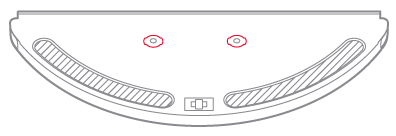
萬向輪 *建議每月清理
1. 翻轉機器向上拔出萬向輪
2. 清理輪體和輪軸上的毛發和髒物
3. 重新裝回輪體並壓緊
注:可使用自來水衝洗,晾幹後裝回
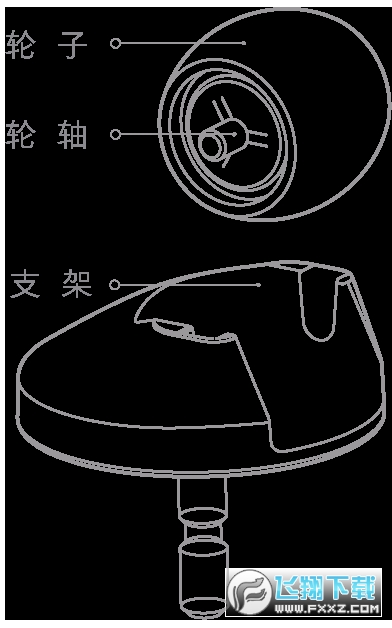
主機傳感器 *建議每月清理
用柔軟幹布擦拭清理主機各傳感器,包括:
1. 主機底部的四個懸崖傳感器
2. 主機右側的沿牆傳感器
3. 主機尾部的充電觸片
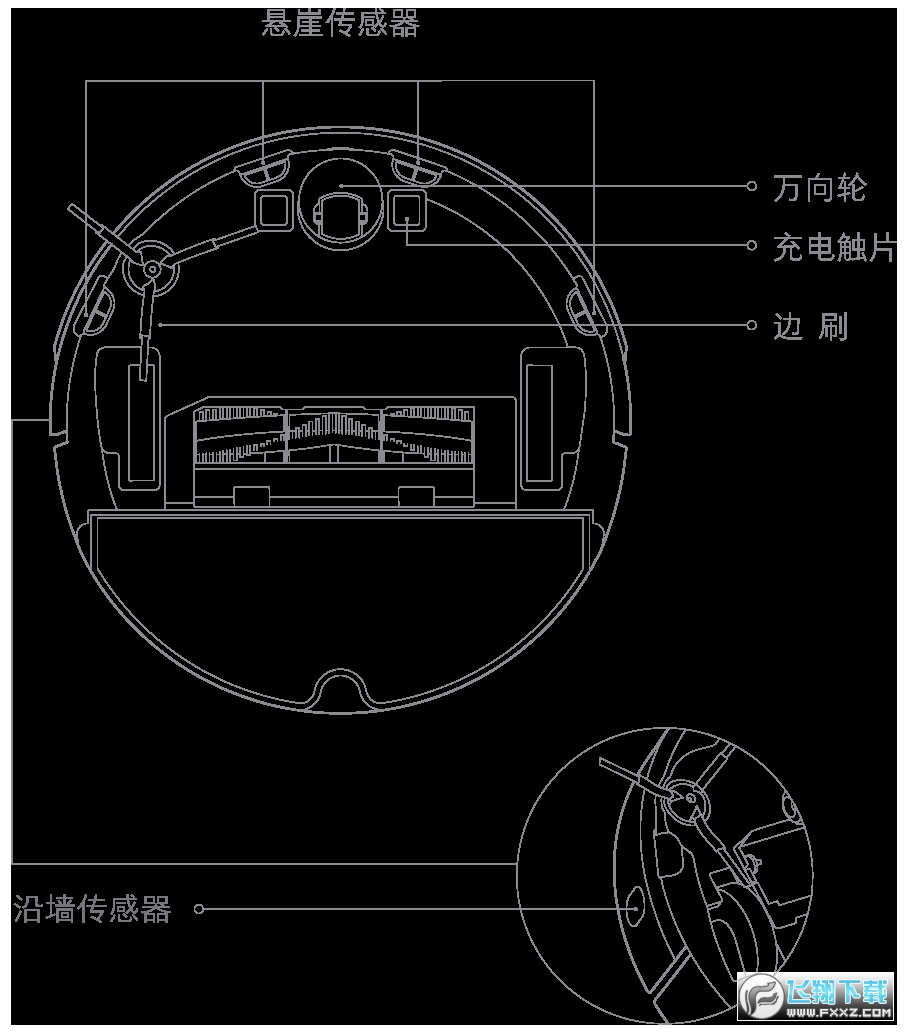
電池
主機內置高性能鋰離子充電電池組,為維持電池性能,日常使用請將主機保持充電狀態
注:如長時間不使用請關機存放,至少每三個月充電一次避免電池因過放受損
充電座 *建議每月清理
用柔軟幹布擦拭充電座充電彈片
固件升級
使用手機客戶端可以升級主機固件,升級前請連接充電座並
保證電量大於20%
固件升級時環形指示燈為白色快閃
重置係統
當按鍵無響應或無法關機時,請嚐試重置係統,按下係統重置鍵,主機將自動重啟
重置係統將重置定時清掃模式和Wi-Fi等相關設置
固件升級時環形指示燈為白色快閃
恢複出廠設置
如重置係統後仍無法正常使用,請在開機狀態下按住鍵同時按一次係統重置鍵直到語音提示“開始恢複初始版本”,主機將恢複到出廠狀態
故障排除
當主機運行中出現異常時,環形指示燈紅色快閃並語音提示,請參閱下表以解決故障
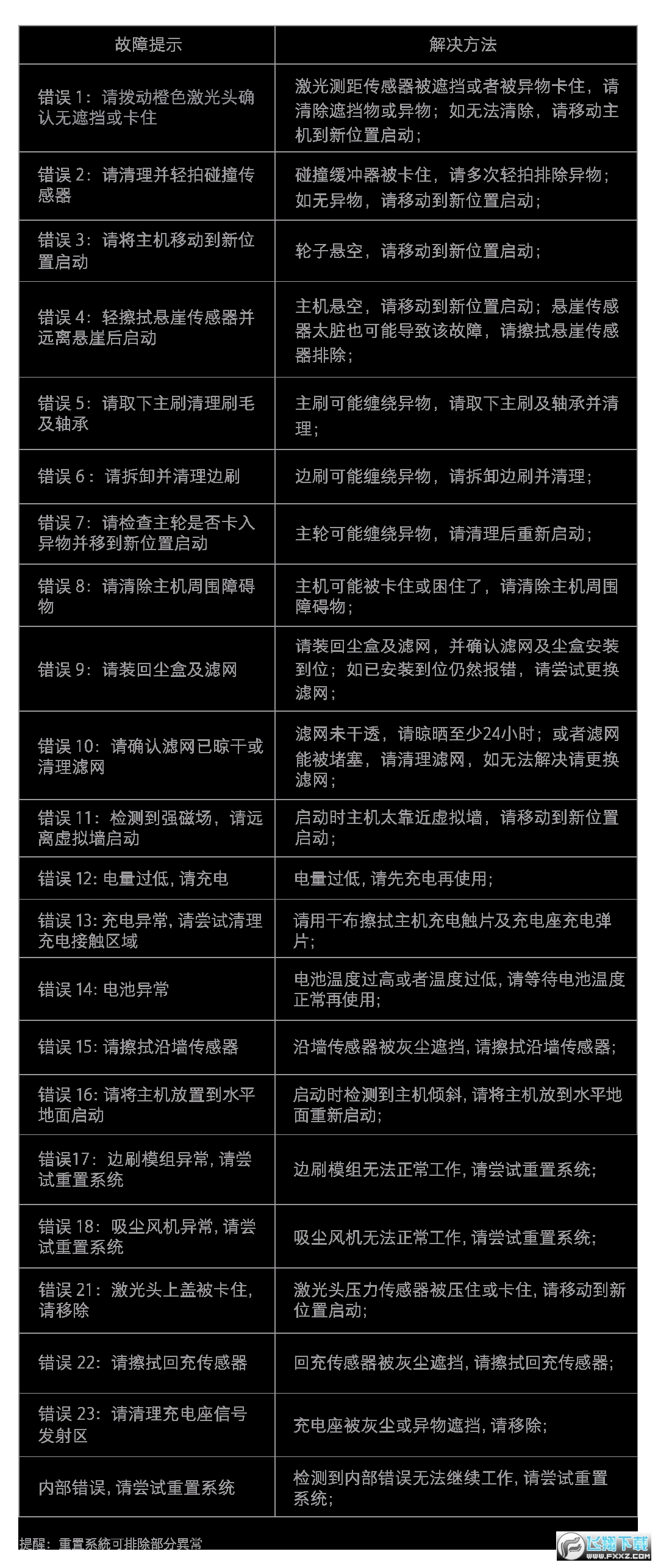
版本記錄
版本記錄
2021-11-08版本: 6.12.709
新增:?新增將設備卡片快速排列到頁麵頂部的功能? 新增藍牙網關頁麵中,展示藍牙網關所連接的設備數量優化:? 優化了首頁設備卡片排序的體驗? 優化了設備快捷卡片中環境信息顯示的邏輯一致性? 優化了設備插件中,網絡狀況不好時的提示邏輯? 優化了靠近附近未綁定藍牙設備時,發現設備的彈窗提示邏輯修複:? 修複了多個客戶端之間設備卡片排序不一致的問題? 修複了藍牙網關頁麵中,網關設備介紹的跳轉問題? 修複了重複創建相同定時、跨天定時日期數據不正確的問題
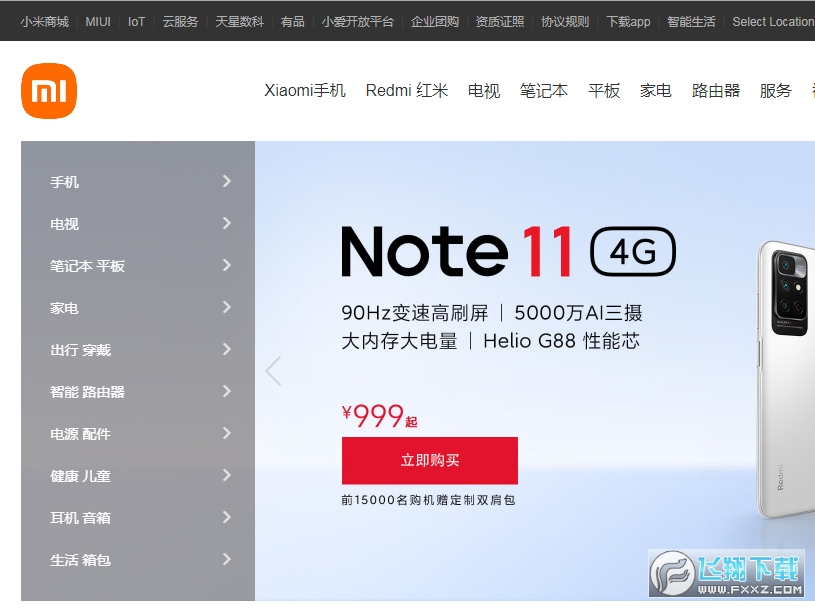
修複
修複底部icon配置問題
- 安卓版
- PC版
- IOS版




 螞蟻兼職安卓版V2.1.6 官方最新版生活應用立即下載
螞蟻兼職安卓版V2.1.6 官方最新版生活應用立即下載 國家醫保服務平台app安卓版v1.3.14 官方最新版生活應用立即下載
國家醫保服務平台app安卓版v1.3.14 官方最新版生活應用立即下載 58同城安卓版v13.2.1官方最新版生活應用立即下載
58同城安卓版v13.2.1官方最新版生活應用立即下載 生男生女早知道v1.0 安卓版生活應用立即下載
生男生女早知道v1.0 安卓版生活應用立即下載 掌上12333全國通用版appv2.2.22安卓版生活應用立即下載
掌上12333全國通用版appv2.2.22安卓版生活應用立即下載 樂途旅行官方版v1.1.0生活應用立即下載
樂途旅行官方版v1.1.0生活應用立即下載 南寧美食彙最新版生活應用立即下載
南寧美食彙最新版生活應用立即下載 Meituan(美團安卓版)v11.6.404生活應用立即下載
Meituan(美團安卓版)v11.6.404生活應用立即下載 天天愛消除2022最新版v2.31.0.0Build32
天天愛消除2022最新版v2.31.0.0Build32 sky光遇北覓全物品解鎖版v0.26.2(276776)最新版
sky光遇北覓全物品解鎖版v0.26.2(276776)最新版 崩壞學園2官方版v11.3.8安卓版
崩壞學園2官方版v11.3.8安卓版 王者榮耀國際版honor of kings官方最新版v9.4.1.8安卓版
王者榮耀國際版honor of kings官方最新版v9.4.1.8安卓版 火線精英下載最新版本安裝2024版v0.9.35.473135手機版
火線精英下載最新版本安裝2024版v0.9.35.473135手機版 天天酷跑v1.0.119.0安卓版
天天酷跑v1.0.119.0安卓版 小紅書app2024最新版v8.48.0安卓版
小紅書app2024最新版v8.48.0安卓版 UC瀏覽器安卓版v16.6.9.1320官方最新版
UC瀏覽器安卓版v16.6.9.1320官方最新版 酷我音樂盒2022最新安卓版V10.9.1.1官方版
酷我音樂盒2022最新安卓版V10.9.1.1官方版 MOMO陌陌2022最新版本V9.13.6官方版
MOMO陌陌2022最新版本V9.13.6官方版 手機QQ2022官方版V9.0.85 安卓版
手機QQ2022官方版V9.0.85 安卓版 新浪微博app官方版v14.8.0官方最新版
新浪微博app官方版v14.8.0官方最新版


 下載
下載
 下載
下載 下載
下載 下載
下載 下載
下載 下載
下載 BeautyCam美顏相機2022最新安卓版v12.1.80立即下載
BeautyCam美顏相機2022最新安卓版v12.1.80立即下載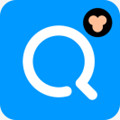 小猿搜題安卓版v11.55.1官方版立即下載
小猿搜題安卓版v11.55.1官方版立即下載 橡子星座之家2024最新版v7.1.2立即下載
橡子星座之家2024最新版v7.1.2立即下載 T3出行安卓版v4.1.3手機版立即下載
T3出行安卓版v4.1.3手機版立即下載 花小豬打車出行appv1.9.16官方版立即下載
花小豬打車出行appv1.9.16官方版立即下載 貨拉拉APPv6.9.76手機版立即下載
貨拉拉APPv6.9.76手機版立即下載 233網校安卓版v4.4.5最新版立即下載
233網校安卓版v4.4.5最新版立即下載 T3出行司機端v4.1.3最新版立即下載
T3出行司機端v4.1.3最新版立即下載 化學加appv3.8.11官方版立即下載
化學加appv3.8.11官方版立即下載 2024阿布睡前故事最新v1.2.8.4最新版立即下載
2024阿布睡前故事最新v1.2.8.4最新版立即下載 測測星座v9.71.0安卓版立即下載
測測星座v9.71.0安卓版立即下載 測測星座2021最新appv9.71.0立即下載
測測星座2021最新appv9.71.0立即下載 測測星座app安卓版v9.71.0最新免費版立即下載
測測星座app安卓版v9.71.0最新免費版立即下載 小拉出行appv2.1.2安卓版立即下載
小拉出行appv2.1.2安卓版立即下載 金寶貝早教啟蒙appv9.24.4最新版立即下載
金寶貝早教啟蒙appv9.24.4最新版立即下載 花小豬司機端v1.23.20安卓版立即下載
花小豬司機端v1.23.20安卓版立即下載 小猿口算appv3.88.1最新版立即下載
小猿口算appv3.88.1最新版立即下載 歐易ouyicn.love app
歐易ouyicn.love app 壘石頭(Stone patience)安卓版
壘石頭(Stone patience)安卓版 機器人角鬥場安卓版
機器人角鬥場安卓版 MvZ機器大戰僵屍手機版
MvZ機器大戰僵屍手機版 Robo Maker(機器人製造商手遊)
Robo Maker(機器人製造商手遊) Hurricane Tornado Robot Transforming - City Rescue(颶風機器人英雄安卓版)
Hurricane Tornado Robot Transforming - City Rescue(颶風機器人英雄安卓版) 可以看家裏攝像頭的手機app
可以看家裏攝像頭的手機app ai寫作免費一鍵生成軟件
ai寫作免費一鍵生成軟件 老來網養老金認證下載APP
老來網養老金認證下載APP 9·幺免費版新版立即下載生活應用
9·幺免費版新版立即下載生活應用 weverse安卓最新版立即下載生活應用
weverse安卓最新版立即下載生活應用 黑料吃瓜網app永久官方版立即下載生活應用
黑料吃瓜網app永久官方版立即下載生活應用 黑料吃瓜網官方下載最新版立即下載生活應用
黑料吃瓜網官方下載最新版立即下載生活應用 beautybox官方安裝安卓版立即下載生活應用
beautybox官方安裝安卓版立即下載生活應用 黑料吃瓜網app下載免費版立即下載生活應用
黑料吃瓜網app下載免費版立即下載生活應用 Weverse官方版下載最新2024安卓版立即下載生活應用
Weverse官方版下載最新2024安卓版立即下載生活應用 菜鳥小哥配送app官方版立即下載生活應用
菜鳥小哥配送app官方版立即下載生活應用 dofm情侶飛行棋高階版立即下載生活應用
dofm情侶飛行棋高階版立即下載生活應用 黑料吃瓜網app下載安裝安卓手機版立即下載生活應用
黑料吃瓜網app下載安裝安卓手機版立即下載生活應用
熱門評論
最新評論